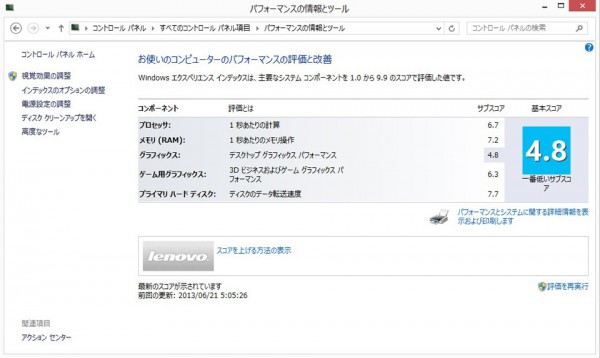レノボ 「IdeaPad Yoga 13」の使用感レビュー
一台二役(4役?)でノートパソコンにもタブレットにもなる「IdeaPad Yoga 13」
今回レノボの「IdeaPad Yoga 13」を触らせてもらえる機会があったので、いろいろチェックしてみました。
本機はレノボ製PCとしては珍しい13.3型でHD+(1600×900)の光沢IPS液晶を採用しています。画面もくっきりと綺麗に見えますから、動画や写真を鑑賞するのに最適だと思います。他に高解像度ですから作業領域を広く取ることもできます。ウルトラブックを初めて使用しましたが、随分薄いというのが率直な感想です。
本機はそのデザイン性や機能性を考えると、私的用途で本領を発揮できると思いました。ノートパソコンの本来の機能を若干犠牲にして、その分タブレットとしての使いやすさや携帯性を追及している感じです。
他にYogaの代替ができそうなパソコンは、ビジネス用途であればラップトップとタブレットの両方の機能を備えた「ThinkPad X230 tablet」があります。他にタッチ画面付きのウルトラブック「X1 Carbon touch」や、ノートとタブレット両方が使えるウルトラブック「ThinkPad Twist」もあります。どれも一長一短ありますから、自分の本当に欲している機能を予めはっきりと把握している必要があります。
IdeaPad Yoga 13の詳細スペック:
| CPU | Intel Core i7-3517U 1.9GHz |
|---|---|
| メモリ | 8GB(標準) x 1 |
| HDD/SSD | 128GB SSD |
| ディスプレイ | 13.3 型 HD+(1,600×900ドット、1,677 万色)、IPS液晶(LG製)、光沢あり、マルチタッチパネル(10点) |
| グラフィックス | Intel HD グラフィックス 4000(CPU内蔵) |
| バッテリ | 4セル Li-Polymer (固定式) |
| ドライブ | なし |
| OS | Windows 8 64bit |
| ワイヤレス | 802.11 b/g/n |
| Bluetooth | Bluetooth 4.0 |
| USB | USB3.0x1, USB2.0x1 |
| カメラ | HD 720p camera |
| ビデオ | HDMI Port |
それではこれより「IdeaPad Yoga 13」の感想を書いていこうと思います。
1. 外観図
天板
大したことじゃありませんが、ThinkPadと異なりIdeaPadのロゴが入っていません。
右側面
右から電源コネクタ、USB2.0ポート、メモリカードスロット、自由回転On/Offボタンがあります。レノボのウルトラブックは電源コネクタの形が四角いです。ラップトップモード以外でPCを使用する場合は、自由回転をOnにしておいた方がPCのモードに合わせて画面表示も変わりますので楽だと思います。
背面
排気口が背面にあります。スタンドモードやテントモードで使用すると、排気口が若干塞がれる形になりますので、あまり重い負荷をパソコンにかけない方が良いかもしれません。本機は超低電圧のCPUですが、Core i7を使用しているためか多少熱を持ちます。ファンも耳を澄ませば回転している音が聞こえます。
左側面
右から音量調節ボタン、オーディオジャック、USB3.0ポート、HDMIポートがあります。
底面
ウルトラブックですから、自分でメモリやバッテリの交換はできません。
2. 「IdeaPad Yoga 13」の特徴
本機には多くのユニークな特徴がありますので、順番に見ていきます。
用途によって使い分けることができる4つのモード
ディスプレイ部分を回転させると、4つのモード(ラップトップ、スタンド、タブレット、テント)に自由に切り替えることができます。
ラップトップモード:
通常のノートパソコンとして使用するモードです。
スタンドモード:
この形態が役に立つのは、次で説明するタブレットモードで斜めに立て掛けて使用したいような場合です。他に、スマートフォンでは左手で持ちながら右手で操作することも可能ですが、本機は1.5kgもあるので持ちながらの使用は現実的ではありません。そんな場合に机に置いて利用できるこのスタンドモードが役に立ちます。
タブレットモード:
お絵かきなどには、折りたたんで机に水平に置いて使用できるこのモードが適していると思います。IPS液晶のため、斜めから見ても画面が見やすいです。ただし、光沢ですから照明の位置によっては光が反射して眩しく感じることもあるかもしれません。
テントモード:
私はこのテントモードをどのようなケースで使用するのかよくわかりませんが、強いて言えばスタンドモードで利用すると指で画面をタッチする度に前後に揺れるので、テントモードの方が安定しているということでしょうか。
実際4つもモードが必要かはわかりませんが、やりたいことに合わせて端末を変える必要がないのは魅力的に思います。
綺麗な高解像度IPS液晶モニター
液晶パネルとタッチパネルを接合するのに高度な技術DIRECT BONDINGを採用しているため、一般的なタブレット端末と比べて薄型化、軽量化を実現しているらしいです。それと光の透過率が高くて明るく見やすい特徴もあるとの事です。
高解像度(1600×900)IPS液晶は、どの角度からでもくっきりと綺麗に見えます。動画や写真を見るのに最適でしょう。
光沢ですからぎらつき問題はないですし、多分ちらつきもないと思います。本パソコンを使用していて若干目が疲れやすいと私が感じたのは、多分光沢液晶のためだと思います。
文書などが読みやすい縦長表示も可能
PDFなどの電子文書は、タブレット型にして縦長表示にすると読みやすくなります。ただし、本機は重いので気軽に本を読むようにはいかないかもしれません。
360度回転するデュアルヒンジ
ヒンジは耐久性もあると思いますし、固さも丁度良いと思います。ラップトップやスタンドモードでパネルタッチする頻度が多い私には、ヒンジがもっと固い方が画面が揺れないために良いと思います。一方、液晶モニターを開くのに毎度開けづらく感じるので、あまりヒンジが固すぎても問題だと感じます。
省電力設計の第3世代CPU
低消費電力ながら、高いパフォーマンスを発揮できる超低電圧版の第3世代インテルCore i7-3517Uを採用しています。グラフィックスもHD4000ですから、通常用途で困ることは少ない十分な処理能力を持っています。
消費電力は低いですがファンが回っている音は少し聞こえます。個人的にPC作業中はできるだけ無音の方が良いのですが、やはりウルトラブックは薄いという構造上排熱処理が厳しいのかもしれません。
ちょっと不満を感じるキーボード
キーボードを使用している内に以下の2つの点で不満がありました。
1.キーストロークが浅い
2.縦のキーピッチ間隔が若干狭い
タイピングをしていても打鍵感があんまり良いと感じません。慣れの問題もあると思います。普段からキーストロークの深いThinkPadのキーボードを使用しているからか、どうしても違和感を感じます。でも、一日に何時間もタイピングする人は少ないと思いますから、大半の人にとってそれほど大した問題ではないでしょう。
ソフトウェアキーボード
スタンド、タブレット、テントモードで使用しているとソフトウェアキーボードが有効化されます。もちろん通常のキーボードをタイピングするような速さでは入力できませんが、少なくともスマートフォンよりは液晶サイズが大きいですから文字入力はやりやすいです。
操作面が広いタッチパッド
従来のタッチパッドと異なる、インテリジェント・タッチパッド2.0なるものを搭載しているらしいです。操作面が広くガラス製のタッチパッド面が、複雑な指の動きをしっかり認識し、誤動作を防ぐとのことです。他に、ズームイン・ズームアウト機能もサポートしています。
確かにタッチパッドの面積が広くなったことで、ズームイン・ズームアウトも容易に操作できますから、それは良いことだと思います。しかし、その代償としてキーボードの縦のピッチ間隔が狭くなったのであれば残念です。さらに誤動作を防ぐとのことですが、タイピングをしている最中に手のひらがタッチパッドに触れて誤動作するのは、私が使い方を慣れていないからでしょうか。
コンパクトな電源アダプタ
ウルトラブックの薄さに合わせて電源アダプタも薄いデザインになっています。
電源ケーブルのコネクタ形状も、従来の丸型ではなく長方形になっています。私のように一つの電源アダプタを複数のレノボパソコンで使い回している人は、電源コネクタの共通性がないので気を付ける必要があります。
ざらついている指紋が付きにくいパームレスト
写真を見るとパームレストの表面処理が結構ざらついているのがわかります。指紋が付きにくいですしざらついた手触りが好きな人もいると思いますが、私はX220のようなキメの細かい表面加工が好きです。
Windows エクスペリエンス インデックス
グラフィックスのスコアが若干低く感じるのは、メモリの動作がシングルチャンネルのためだと思います。
3. X220とYogaの比較
Yogaはかなり薄い
写真を見れば一目瞭然ですが、Yogaの方がX220の半分くらいで驚くほどの薄さです。頻繁に外に持ち歩くならウルトラブックの方が利便性は圧勝だと思います。
画質比較
LG製TN液晶のX220iは青っぽいですが、LG製IPS液晶のYogaは黄色っぽいです。光沢ですが黄色っぽい方が目には優しいと思います。
傾きと表面処理比較
X220iの方がバッテリーが出っ張っている分傾いています。一方、Yogaはバッテリが本体に内蔵されていますから底面も水平です。タイピングのしやすさを考えると、水平であるためYogaの方が若干打ちづらいと感じます。表面処理に関してはこの写真ではわかりづらいですが、X220の方がキメが細かくYogaの方が処理が粗いです。
4. 「IdeaPad Yoga 13」の独断と偏見による数値評価
コストパフォーマンス: 7
本機はノートPCとタブレットを一台二役できますから、その分コストパフォーマンスは高い方だと思います。
性能: 7
Ivy Bridegeの超低電圧CPUにHD4000グラフィックスを採用しています。通常用途に十分な性能を持っていると思いますし、短時間でしたら重い処理もこなせます。ただし、長時間負荷のかかる作業をすると排熱処理が追いつかなくなる可能性があるので気を付けた方が良いと思います。
ディスプレイ: 8
13.3インチでHD+の解像度は若干文字が小さいと感じることもありますが、気軽にズームイン・ズームアウトができるので私は気になりませんでした。光沢液晶で画面が綺麗です。動画鑑賞などに最適だと思います。
携帯性: 9
携帯性は良いと思いますが、重量が1.5kgですのでタブレットとして使用したい人には明らかに重いと感じるでしょう。いつでもラップトップやタブレットモードなどで利用できることを考えると、Yogaの携帯性は総合的に高いと思います。
品質: 8
品質は非常に良いです。私が購入したThinkPadの中には値段の割に安っぽいと感じる機種もありましたが、本機IdeaPadでは特にそのような感じはしませんでした。
使い心地: 7
使い心地は良い方だと思います。Windows8に慣れていないということを差し引いて考えれば、タッチパネルは使いやすいです。個人的に最も重視しているキーボードにやや難ありですが、私的利用であれば問題ない範囲だと思います。
ノイズや熱: 7
ファンの音が少し聞こえます。熱は排気口あたりで若干暖かくなりますが、普通に使用している分には気になりませんでした。
拡張性: 3
ウルトラブックという特性上拡張性は低いです。自分でメモリやバッテリを交換できません。
5. 結論
本機の最大の強みは一台二役(見方によっては4役)ができるということです。しかし、それが同時に弱点にもなりえます。Yogaはタブレットに近い私的用途で頻繁に持ち歩く人用のノートパソコンという感じが私にはしました。なぜかと言うと、有線LAN端子、VGAコネクタ端子、ディスプレイポート端子がないからです。それに、USBポートが2つしかないと拡張ハブが多分必要になります。本格的にパソコンで作業をしようとすると、いろんな周辺機器を準備する必要があると感じました。
私個人はタブレットの機能もできれば欲しいですが、それよりもまず長時間のPC作業に耐えうるノートパソコンである、ということが大前提となります。頑丈であれば重量はそれほど気にしませんし、処理性能やキーボードのタイピング性を重視しますから、標準電圧CPUを採用して且つキーピッチやキーストロークも十分確保されている「X230 tablet」が最有力候補になると思います。もちろん値段もその分高くなりますから、あくまで購入するならの話です。
おわり